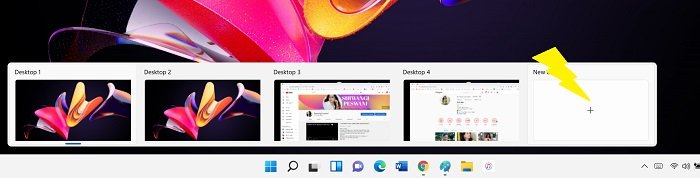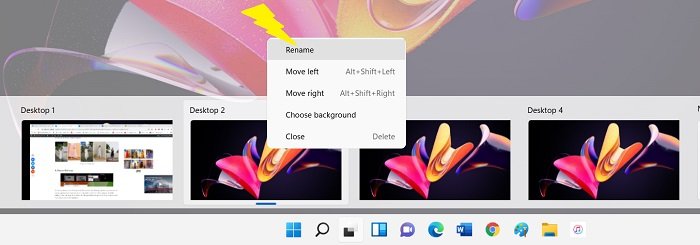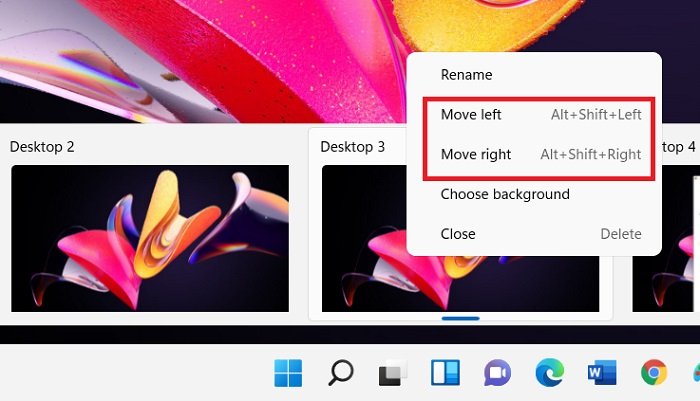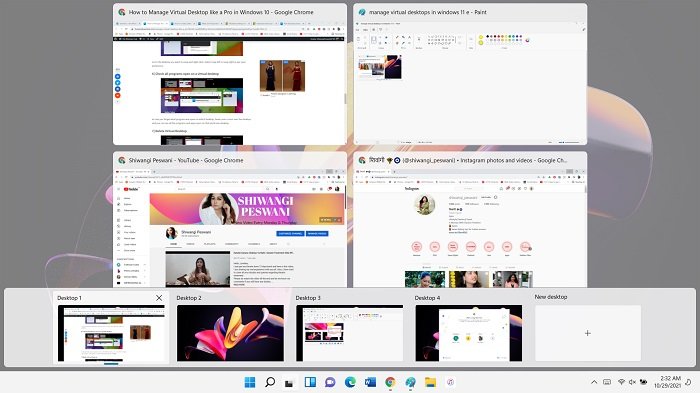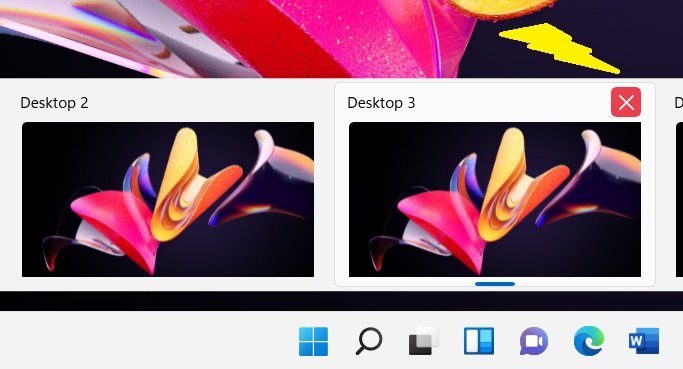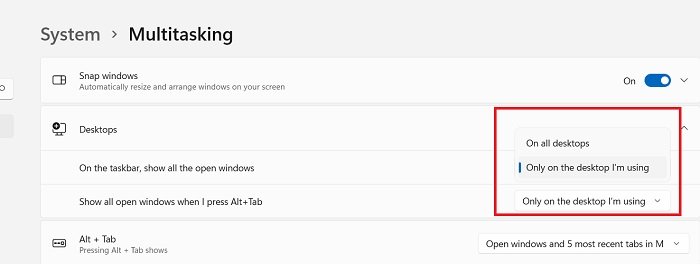Beberapa Desktop, juga disebut Virtual Desktop, sangat bagus untuk mengatur pekerjaan Anda, terutama jika Anda bekerja dengan monitor kecil atau jika Anda perlu membuka terlalu banyak tab secara bersamaan. Anda dapat membuka program yang berbeda di setiap desktop virtual dan ya, Anda dapat membuat desktop dalam jumlah tak terbatas. Ini membuatnya cukup mudah, cepat, dan bebas repot untuk beralih antar desktop daripada tab. Ya, Windows memungkinkan Anda menjalankan beberapa desktop pada satu monitor. Mari pelajari bagaimana Anda dapat membuat, menggunakan, dan mengelola Desktop Virtual di Windows 11.
Jika Anda telah menggunakan beberapa desktop di PC Windows, Anda mungkin tahu betapa bagusnya itu. Dan jika Anda belum menggunakannya karena Anda pikir mungkin canggung untuk menanganinya, posting ini dapat membantu Anda. Sangat mudah untuk beralih antar desktop jika Anda tahu caranya. Pertama-tama mari kita pelajari cara membuat Virtual Desktop di Windows 11.
Cara Membuat Virtual Desktop di Windows 11
Sangat mudah untuk membuat virtual desktop baru dan mengelola beberapa di antaranya.
Di Windows 10, ada tombol kecil di ujung kanan bilah tugas kami untuk membuat Desktop Baru, begitulah tampilannya dulu.

Tapi, sekarang di Windows 11 terbaru, ada yang baru hitam putih “
Cara Mengelola Desktop Virtual di Windows 11
Berikut adalah beberapa tips dan tombol pintasan untuk membantu Anda mengelola desktop virtual dan membuat terbaik dari mereka.
1] Win+Tab-Melihat semua desktop virtual yang dibuka
Sebenarnya ada dua cara untuk melihat semua desktop virtual Anda dibuka-pertama dengan mengarahkan kursor mouse ke ikon Tampilan Tugas dan kedua dengan menekan tombol Win+Tab pada keyboard Anda. Sementara metode sebelumnya hanya akan menampilkan desktop yang dibuka, yang terakhir juga akan menampilkan tab aktif yang dibuka di desktop tersebut. Anda juga akan melihat nomor di setiap desktop sehingga Anda tahu berapa banyak yang dibuka.
2] Win+Ctrl+D-Membuka desktop baru
Meskipun Anda dapat menggunakan metode dasar dan mengarahkan kursor ke ikon Tampilan Tugas dan membuka Desktop baru, pintasan selalu lebih baik bukan? Win+Ctrl+D adalah tombol pintas untuk membuka desktop baru secara instan. Atau Anda juga dapat menekan Win+Tab lalu mengklik opsi Desktop Baru.
TIPS: Anda juga dapat mengubah pintasan keyboard untuk beralih di antara Desktop Virtual.
3] Pindahkan tab ke desktop lain
Anda dapat memindahkan tab apa pun yang Anda buka ke mana saja desktop Anda yang dibuka atau bahkan ke desktop baru. Tekan Win+Tab untuk melihat semua tab yang terbuka, buka tab yang ingin Anda pindahkan, klik kanan dan klik Move to. Anda kemudian akan melihat opsi, pilih desktop yang ingin Anda alihkan tabnya. Anda juga akan mendapatkan opsi untuk Tampilkan jendela tertentu di semua desktop Anda.
4] Jepret desktop Anda
Persis seperti yang kami lakukan untuk memindahkan desktop, tekan Win+Tab untuk melihat semua desktop yang terbuka, buka desktop yang ingin Anda jepret, dan klik kanan. Pilih opsi Snap Left atau Snap Right dan Anda selesai. Anda dapat memeriksa Screenshot no-5 untuk hal yang sama.
5] Ganti nama desktop Anda
Desktop secara default diberi nama Desktop 1, Desktop 2, dan seterusnya , tetapi Anda dapat mengganti namanya sesuai kenyamanan Anda sendiri. Arahkan kursor Anda ke Tampilan Tugas untuk melihat semua tab yang terbuka dan buka tab yang ingin Anda ganti namanya dan klik kanan. Pilih opsi Rename dan berikan nama yang Anda inginkan.
6] Ubah latar belakang desktop virtual yang dibuka
Untuk mengubah latar belakang desktop virtual Anda, arahkan kursor ke ikon Ambil Tampilan dan buka desktop yang ingin Anda ubah latar belakangnya dan klik kanan. Pilih opsi Pilih Latar Belakang. Ini akan langsung membawa Anda ke Pengaturan Personalisasi tempat Anda dapat mengubah latar belakang. Cepat kan?
7] Pindahkan desktop Anda ke Kiri atau Kanan
Sama seperti yang kami lakukan untuk mengganti nama atau mengubah latar belakang desktop virtual kami , arahkan kursor ke ikon Task View dan klik opsi yang diinginkan Move Left atau Move Right. Atau, Anda juga dapat menggunakan pintasan keyboard-Alt+Shift+Left dan Alt+Shift+Right.
8] Melihat program/tab/aplikasi yang dibuka di desktop tertentu
Sekarang, ini adalah sesuatu yang sangat penting. Ketika kami membuka beberapa desktop di satu monitor kami, kemungkinan besar kami tidak akan mengingat aplikasi atau program mana yang dibuka di desktop mana. Jadi, inilah triknya-Tekan Win+Tab untuk melihat semua desktop yang dibuka dan kemudian arahkan kursor ke setiap desktop satu per satu dan Anda akan dapat melihat setiap program/aplikasi atau tab dibuka. Diurutkan, kan?
9] Tutup desktop virtual
Cukup sederhana. Arahkan kursor Anda ke ikon Tampilan Tugas dan tekan tombol Tutup pada desktop yang ingin Anda hapus atau tutup. Sekarang, jika Anda bertanya-tanya apakah semua tab dan program yang dibuka di desktop itu juga akan ditutup, tidak. Semuanya akan digeser/digabungkan ke desktop sebelumnya. Misalnya, jika Anda telah menghapus Desktop no-3, semua program/tab yang dibuka di desktop tersebut akan otomatis dipindahkan ke Desktop no-2.
10] Multitasking
Ada pengaturan Multitasking di PC Windows 10 Anda di mana Anda dapat mengubah pengaturan Virtual Desktops. Buka Pengaturan (Menang+I)–> Sistem–> Multitasking dan klik Desktop. Secara default, setelan disimpan ke Hanya desktop yang saya gunakan tetapi, Anda dapat menyetel masing-masing agar ditampilkan di semua desktop sesuai preferensi Anda sendiri.
Bagaimana cara mendapatkan terbaik dari Desktop Virtual?
Desktop Virtual adalah salah satu tambahan terbaik untuk sistem operasi Windows. Ini berguna bagi mereka yang ingin mengatur tugas mereka tetapi tidak memiliki pengaturan multi-monitor. Cara terbaik untuk mendapatkan hasil maksimal dari desktop virtual adalah dengan menguasai pintasan keyboard. Hanya ada beberapa di antaranya, dan Anda tidak perlu menghabiskan banyak waktu untuk mengingatnya. Baca postingan kami tentang Tips dan Trik Virtual Desktop.
Kami harap postingan ini akan membantu Anda memaksimalkan desktop virtual Anda di Windows 11